6 најбољих начина да поправите недостатак звука у Сафарију на Мац-у
Мисцелланеа / / May 31, 2022
Сафари је подразумевани претраживач за Аппле уређаје који вам омогућава да прегледате веб. Својом рутином прегледања можете управљати помоћу креирање група картица у Сафарију који ће вам помоћи да организујете веб странице. Док претражују, многи уживају у слушању музике или гледању видео записа ЈуТјуб.

Али оно што лако може да убије ваше расположење је када не можете да чујете звук песме или видеа који планирате да гледате. Срећом, саставили смо нека решења за решавање проблема без звука у Сафарију на Мац-у.
1. Проверите да ли је ваша тренутно отворена картица искључена
Прва ствар коју ћете морати да проверите Сафари за Мац где је искључена картица на којој се репродукује медиј. Сваки претраживач вам даје опцију да искључите тренутно отворену картицу. У случају Сафарија, то можете лако да проверите пратећи ове кораке.
Корак 1: Пустите аудио или видео на картици Сафари.
Корак 2: Док се медији репродукују, приметићете икону звука (звучника) на десној страни картице.

Корак 3: Кликните на картицу да бисте укључили звук.

Опција Искључи звук картице вам омогућава да тренутно искључите звук за било који аудио или видео који се репродукује на тој картици. Дакле, ако сте грешком искључили картицу и заборавили на њу, проверите траку за адресу у Сафарију.
2. Проверите нивое јачине звука на вашем Мац-у
Када укључите звук на картици, следећи корак је да проверите нивое јачине звука на вашем Мац-у. Могуће је да сте искључили звук свог Мац-а и заборавили да га укључите. Можете да повећате јачину звука на свом Мац-у из горњег десног угла на траци менија.
3. Проверите излазни извор на свом Мац-у
Ако прва два корака нису решила проблем, време је да дубоко зароните. Чак и након што искључите картицу и повећате јачину звука, не можете ништа да чујете, онда нешто друго није у реду. Подразумевано, Мац користи уграђене звучнике као подразумевани излазни извор. Ако сте повезали слушалице или спољне звучнике, ваш Мац можда није вратио извор излаза на унутрашње звучнике. Међутим, то ћете морати да проверите у подешавањима звука. Пратите ове кораке.
Корак 1: Притисните Цомманд + Спацебар да бисте открили Спотлигхт Сеарцх, откуцајте Системске поставке, и притисните Ретурн.

Корак 2: Кликните на Звук.
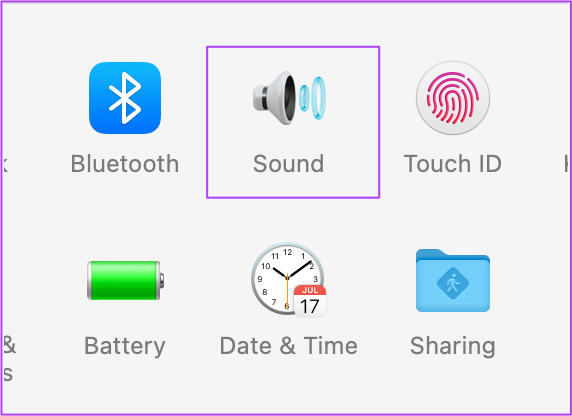
Корак 3: У менију Звук кликните на картицу Излаз.

4. корак: Уверите се да сте изабрали уграђене звучнике као уређај за излаз звука.

Поред тога, такође можете проверити да ли је излазна јачина подешена на максимум или ближе том нивоу.

4. Проверите подешавања Сафари-а за аутоматску репродукцију веб локације
Понекад на крају отварамо веб локације које аутоматски почињу да репродукују медије. Да би се спасили од ове ситуације, корисници Сафарија добијају опције да искључе аутоматску репродукцију и утишају звук док претражују ту одређену веб локацију. Сада, ако вам одабир правог излазног извора не помаже, следећи корак је да проверите да ли је Стоп Медиа витх Соунд и даље омогућен или не.
Пратите ове кораке.
Корак 1: Отворите веб локацију која узрокује проблем са репродукцијом у Сафари претраживачу.
Корак 2: Кликните на Сафари у горњем левом углу на траци менија.

Корак 3: Кликните на Подешавања за (име веб локације). У нашем случају, веб локација је ИоуТубе.
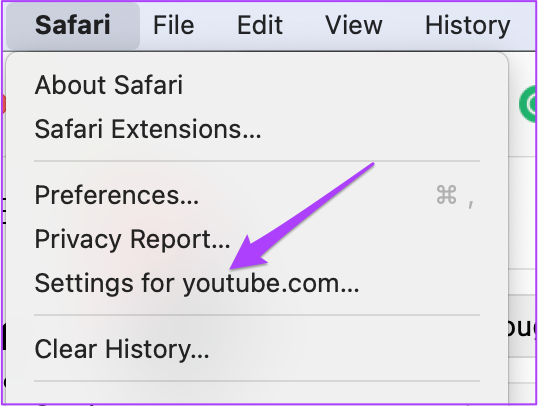
Видећете искачући мени који се појављује одмах испод тренутно отворене картице.
4. корак: Проверите за заустављање медија са омогућеним звуком поред аутоматске репродукције.

5. корак: Додирните опцију да бисте открили падајући мени.

6. корак: Изаберите Дозволи све аутоматске репродукције.

7. корак: Затворите мени тако што ћете кликнути било где на веб страници.
Алтернативно, можете изабрати да урадите исто у Сафари Преференцес. Пратите ове кораке.
Корак 1: Кликните на Сафари на горњој траци менија.

Корак 2: Изаберите Преференцес из падајућег менија.

Корак 3: Кликните на картицу Веб локације.

4. корак: Кликните на Ауто-Плаи у левом менију.

4. корак: На картици Ауто-Плаи са десне стране изаберите назив веб локације.

5. корак: Кликните на падајућу картицу са десне стране.

6. корак: Изаберите Дозволи све аутоматске репродукције из опција.

5. Присилно затворите и поново покрените Сафари
Омогућавање аутоматске репродукције из Сафари подешавања требало би да реши проблем са пригушеним звуком. Али ако и даље не можете да чујете звук док пуштате музику или видео, можете да покушате да принудно затворите и поново покренете Сафари на свом Мац-у. Пратите ове кораке.
Корак 1: Кликните на Аппле лого у горњем левом углу.

Корак 2: Изаберите Форце Куит са листе.

Корак 3: Изаберите Сафари са листе апликација Форце Куит.

4. корак: Кликните на дугме Форце Куит.

5. корак: Поново покрените Сафари и отворите веб страницу да проверите да ли има звука.
6. Ажурирајте мацОС
Ако вам ништа до сада није успело, размислите о ажурирању мацОС-а. Ово се посебно препоручује онима који већ неко време нису надоградили на најновији мацОС. Ево како да то урадите.
Корак 1: Кликните на Аппле лого у горњем левом углу.

Корак 2: Кликните на О овом Мац-у.

Корак 3: Кликните на дугме Ажурирање софтвера.
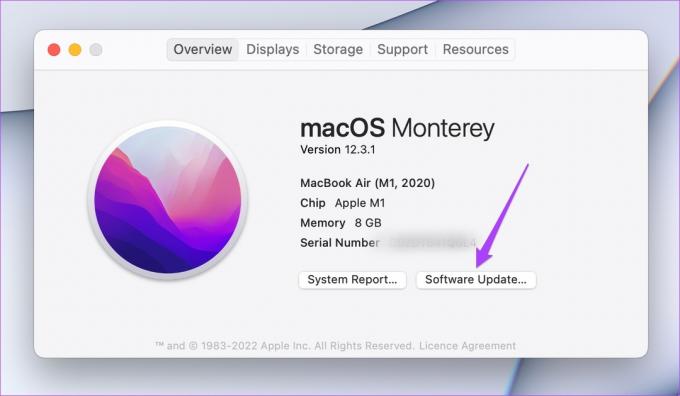
Ако је доступно ажурирање за мацОС, преузмите га и инсталирајте га. Након што се ваш Мац поново покрене, покушајте поново да користите Сафари.
Поправите пригушени звук у прегледачу Сафари
У случају да претражујете веб локацију у својој канцеларији или библиотеци, опција искључивања звука у Сафарију може вас спасити од срамоте. Ако вам ова решења не помогну, можете посетити најближу Аппле продавницу да би стручњаци проверили ваше Мац звучнике.
Последњи пут ажурирано 31. маја 2022
Горњи чланак може садржати партнерске везе које помажу у подршци Гуидинг Тецх. Међутим, то не утиче на наш уреднички интегритет. Садржај остаје непристрасан и аутентичан.



